3 решения для устранения черного экрана iPhone
Категория: Ремонт iPhone

В этой статье:
- Часть 1: Лучший способ исправить черный экран iPhone без потери данных
- Часть 2: Другие решения для исправления черного экрана iPhone
- 2.1 Жесткая перезагрузка iPad
- 2.2 Восстановите заводские настройки iPhone, чтобы исправить черный экран iPhone
- Часть 3: Как перевести iPhone/iPad в режим восстановления без кнопки «Домой»
Черный экран iPhone — распространенная проблема. Иногда, когда кто-то звонит, вы можете услышать звонок телефона, но экран остается черным, и вы не можете ответить на звонок. Иногда ваш iPhone просто зависает на черном экране после обновления iOS. В этой статье объясняются причины черного экрана iPhone и предлагаются 3 решения для устранения этой распространенной проблемы.
Причины черного экрана iPhone
Существует множество причин, по которым экран вашего iPhone внезапно становится черным. Одной из возможных причин может быть повреждение оборудования из-за неправильной замены экрана, плохие экраны, падение устройства или попадание воды.
Иногда проблема может быть результатом проблемы с программным обеспечением, включая изменения прошивки, которые пошли не совсем так, как планировалось, сбой системы, джейлбрейк и т. д. Ниже приведены 3 способа решения проблемы, и вы можете попробовать их.

Часть 1: Лучший способ исправить черный экран iPhone без потери данных
Ремонт iPhone, когда он застрял на черном экране смерти iPhone, очень прост и эффективен с iMyFone Fixppo. Черный экран iPhone обычно вызван сбоями iOS, поэтому настоятельно рекомендуется попробовать инструмент для восстановления iOS. iMyFone Fixppo — это тот инструмент, который вам нужен.


Ключевая особенность:
- Легко вернитесь к предыдущей версии без джейлбрейка.
- Исправьте свой iPhone/iPad/iPod touch/Apple TV без потери данных.
- Исправьте более 150 проблем с системой iOS, таких как зависание на логотипе Apple, экран не включается, циклический режим восстановления, черный экран и т. д.
- Это лучшая альтернатива iTunes для личного использования. Ее эксклюзивная технология позволяет исправить проблемы, которые iTunes исправить не может.
- Специальная функция Fix iOS System, которая может исправить вашу iOS до нормального состояния от таких проблем, как белый экран, черный экран, логотип Apple смерти или зависание в режиме восстановления.
- Может исправить все проблемы системы iOS со 100% вероятностью успеха.
- Восстановите данные практически со всех iDevices, включая iPhone 15 - iPhone 4, работающих под управлением iOS 17 или более ранней версии.
- Разработано компанией iMyFone, которая была рекомендована Macworld, Payetteforward, Makeuseof и т. д.
iMyFone Fixppo — отличный способ исправить проблему черного экрана iPhone. Загрузите и установите программу на свой компьютер, а затем следуйте этим очень простым шагам, чтобы исправить свой iPhone. Этот инструмент также помогает, когда ваш iPhone завис на черном экране.
Откройте программу и выберите «Начать восстановление» на домашней странице.
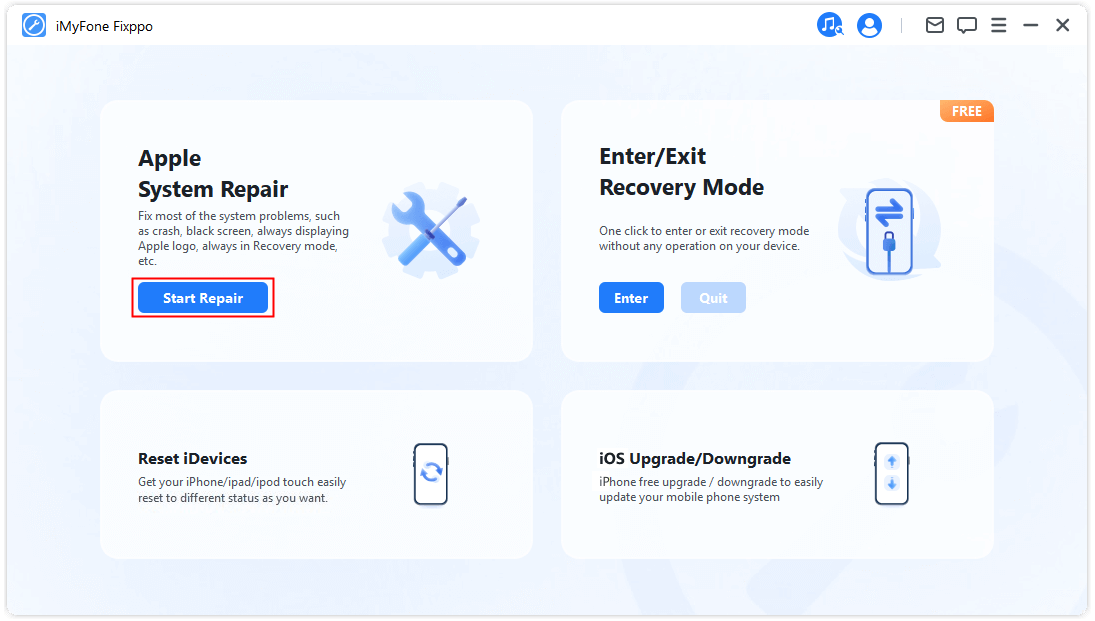
Выберите «Стандартный режим». Если ваше устройство может быть обнаружено, вы можете перейти к следующему шагу. Если нет, следуйте инструкциям на экране и переведите ваше устройство в режим DFU или режим восстановления.
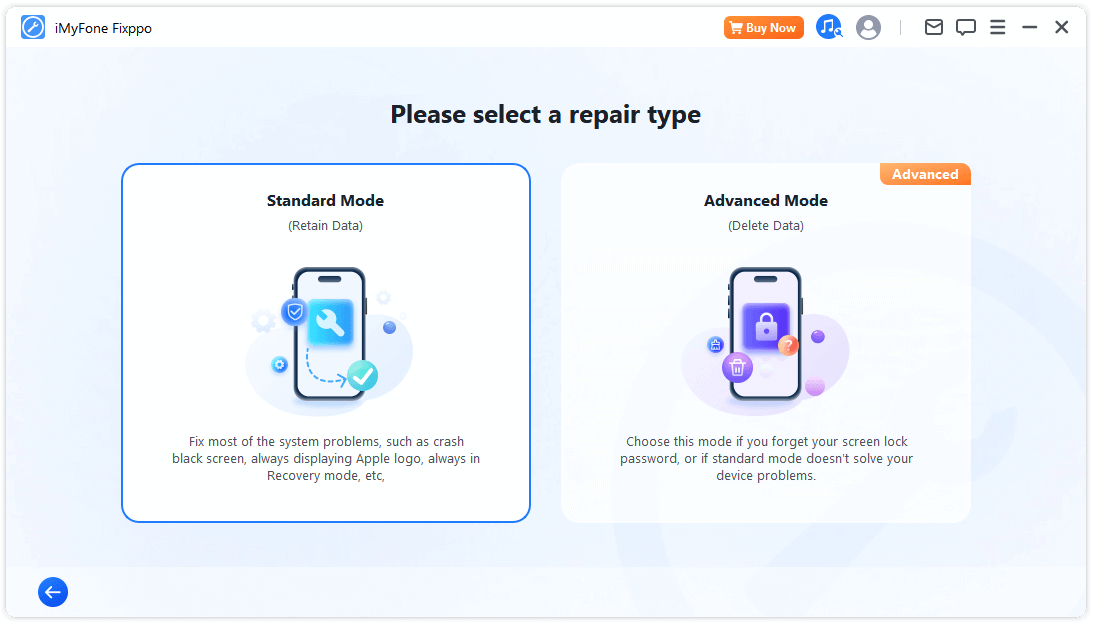
Подключите iPhone к компьютеру с помощью USB-кабелей.
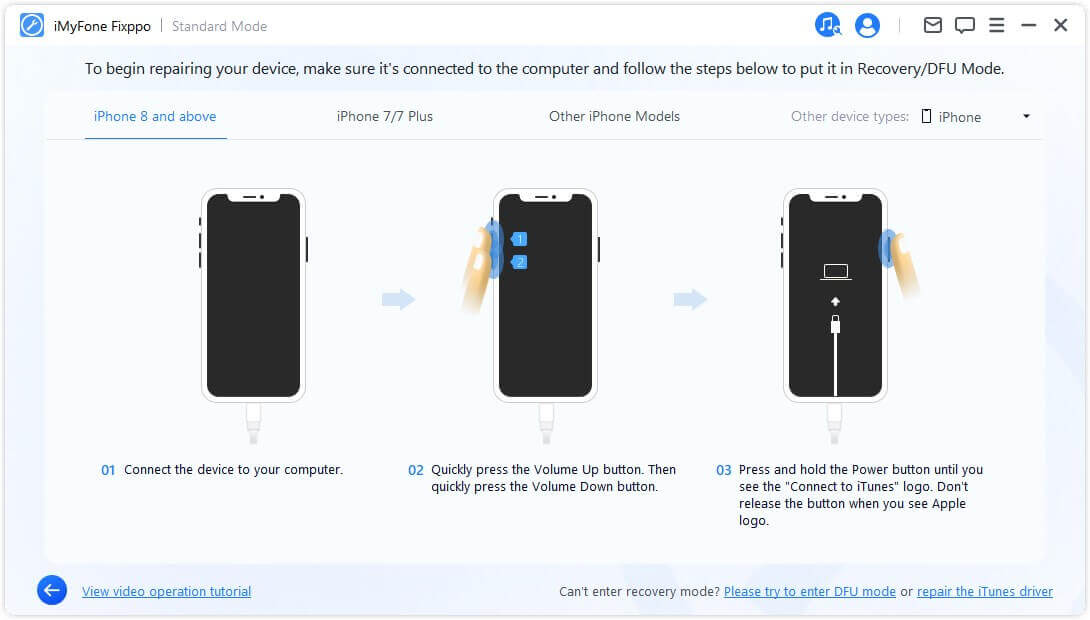
Затем программа обнаружит ваш iPhone и отобразит все доступные прошивки iOS для вашего iPhone. Выберите понравившуюся вам версию. Нажмите кнопку «Загрузить», чтобы получить соответствующую прошивку.
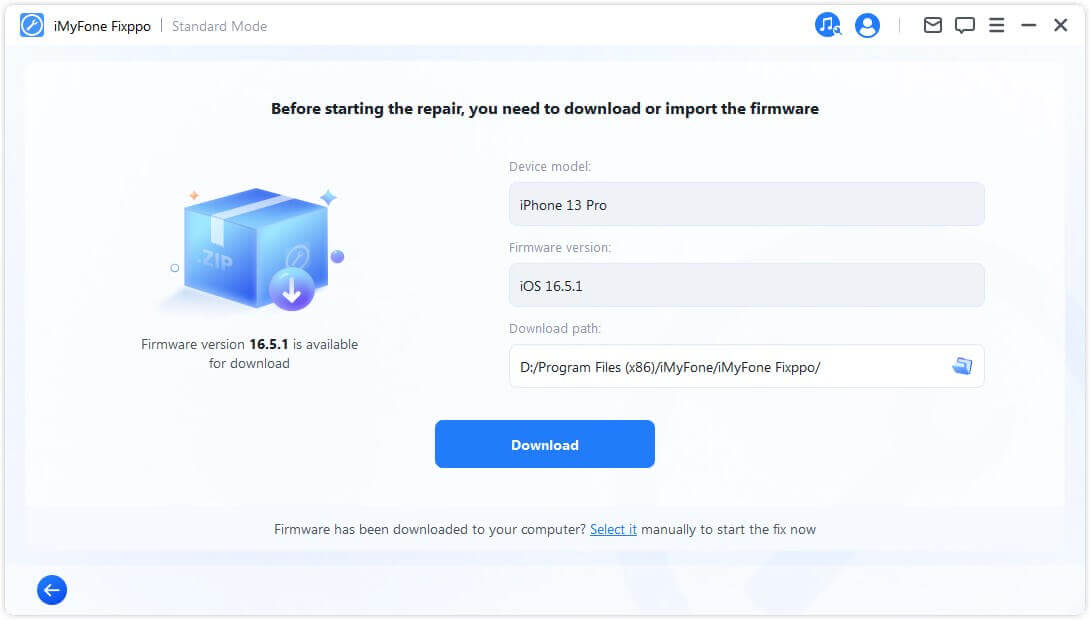 x
x
Вам просто нужно немного подождать, пока программа загрузит прошивку
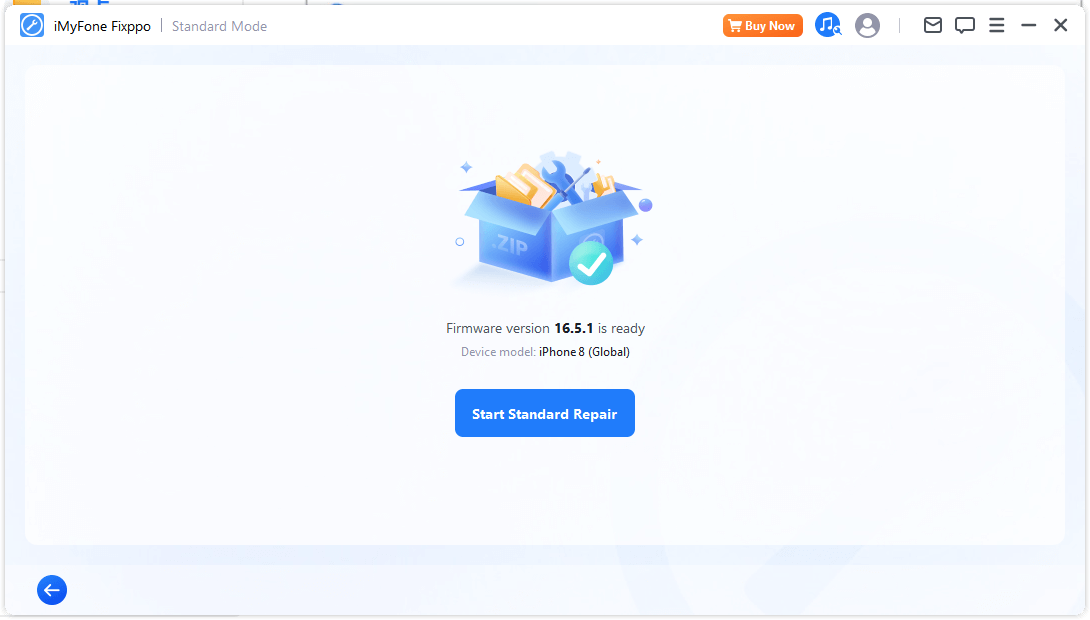
Сразу после загрузки и проверки прошивки вам нужно нажать «Старт», и iMyFone Fixppo начнет восстанавливать ваш iPhone. Процесс восстановления устройства будет отображаться, и это не займет много времени. После этого ваш iPhone будет исправлен и вернется в нормальное состояние после черного экрана смерти.
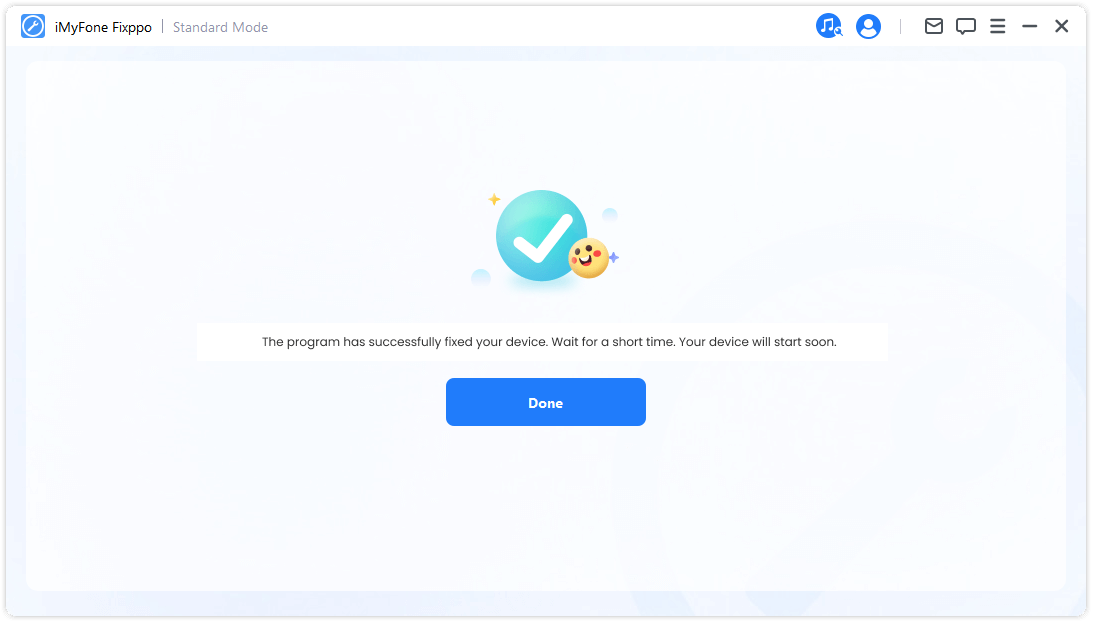
Всякий раз, когда ваш iPhone переходит в темный экран, используйте iMyFone Fixppo, чтобы исправить это. Этот инструмент безопасен, надежен, прост в понимании и эффективен. От пользователей получены хорошие отзывы.

Часть 2. Другие возможные решения для исправления черного экрана iPhone.
Есть еще несколько советов, которые вы можете попробовать, чтобы вытащить свой iPhone из черного экрана смерти.
2.1 Выполните полный сброс настроек iPhone, чтобы исправить черный экран смерти iPhone.
Когда ваш iPhone получает черный экран и не включается, первое, что нужно сделать, это выполнить жесткий сброс. Прочитайте следующие шаги.
Если вы используете iPhone 7, просто удерживайте кнопку уменьшения громкости вместо кнопки «Домой».

Если вы используете iPhone 8 или более позднюю модель, быстро нажмите кнопку увеличения громкости, а затем кнопку уменьшения громкости. Удерживайте кнопку «Режим сна/Пробуждение», пока не увидите логотип Apple.

Если жесткий сброс не удался, восстановите iPhone с помощью iTunes.
2.2. Восстановление заводских настроек iPhone для устранения черного экрана iPhone
Еще один способ исправить черный экран смерти на iPhone — использовать iTunes. Вот как это сделать.

Однако этот метод приводит к потере данных. Для лучшего и более безопасного решения этой проблемы это решение не рекомендуется. Если вас не волнует проблема, то продолжайте.
Часть 3. Переведите iPhone/iPad в режим восстановления без кнопки «Домой»
Кнопка «Домой» на вашем iPhone очень важна. До выхода iPhone 7, казалось, что на iPhone можно было сделать очень мало без использования кнопки «Домой». Поэтому мы все согласны с тем, что кнопка «Домой» важна. Однако что происходит, когда вы роняете устройство, а кнопка «Домой» повреждается и трескается? Что делать, если вы не можете использовать кнопку «Домой» и вам нужно перевести устройство в режим восстановления? Каждый способ перевести устройство в режим восстановления требует удержания кнопки «Домой». Есть ли способ сделать это без кнопки «Домой»? В этой части мы покажем вам, как это сделать. Таким образом, вы можете исправить любую проблему, с которой сталкивается ваше устройство, даже если кнопка «Домой» не работает.
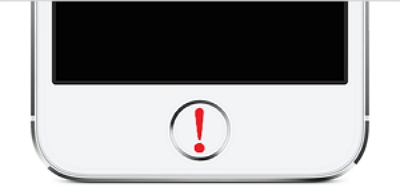
Бесплатный инструмент для перевода устройства в режим восстановления без кнопки «Домой»
В этом случае iMyFone Fixppo также является лучшим выбором для вас, поскольку он может перевести ваше устройство, включая iPhone/iPad/iPod touch, в режим восстановления без использования кнопки «Домой». Начните с загрузки приложения Fixppo для Windows или Mac и установите его. Выполните эти простые шаги, чтобы перевести устройство в режим восстановления с помощью Fixppo.
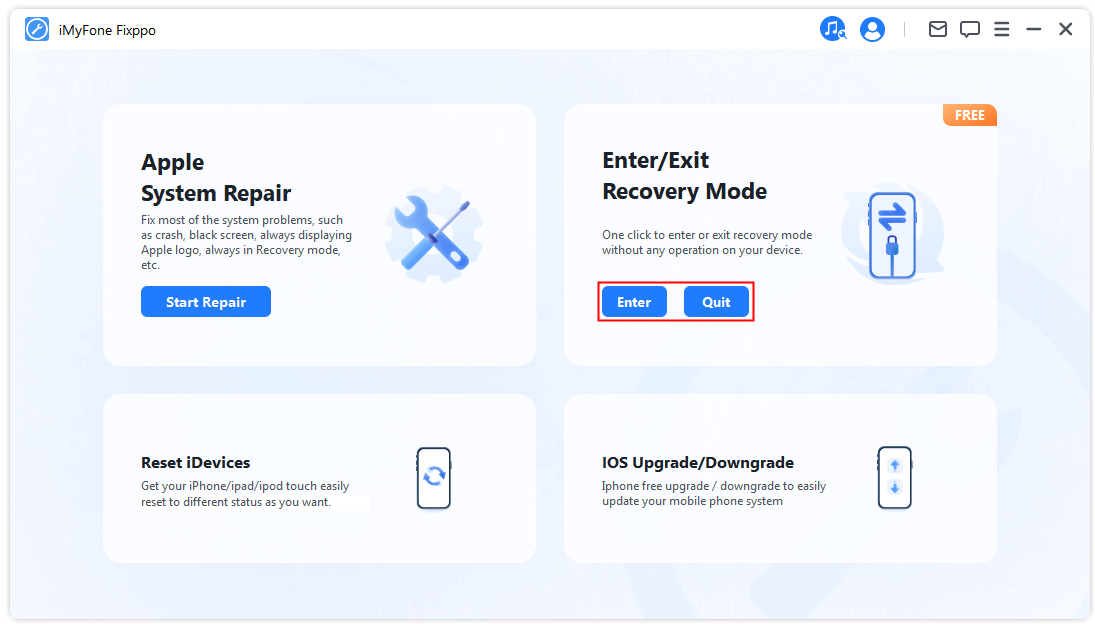
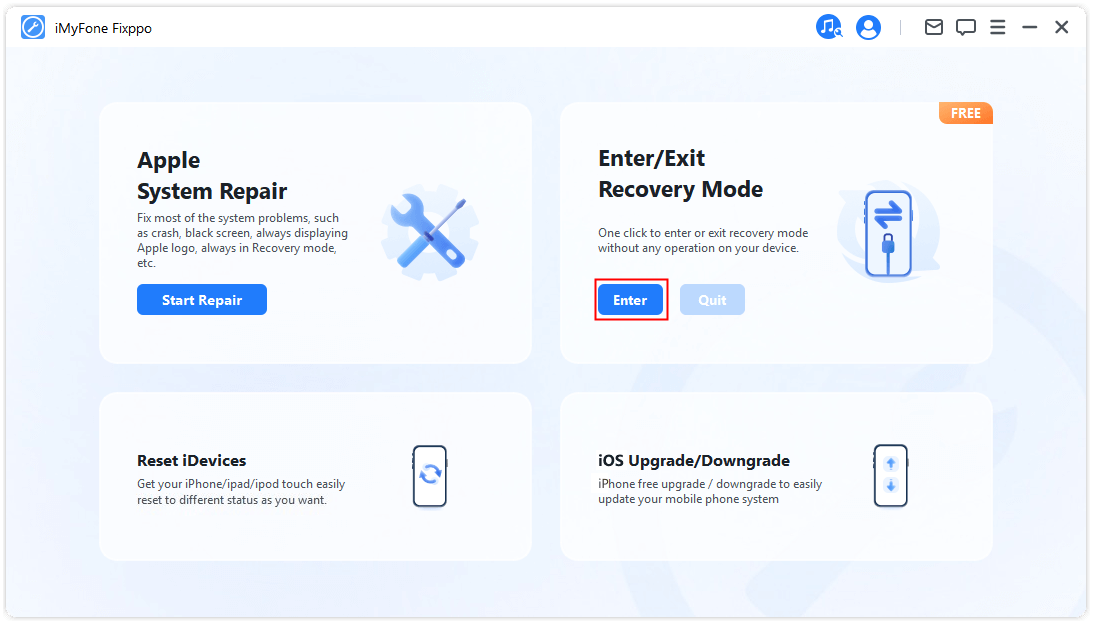
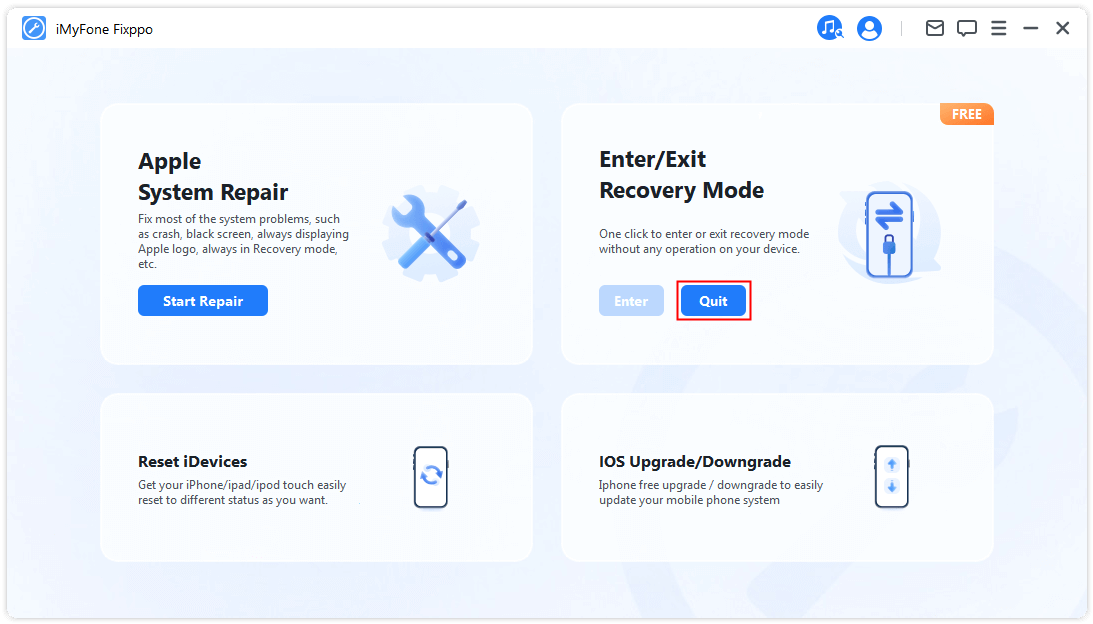
Заключение
Если вы не хотите использовать сторонний инструмент для перевода устройства в режим восстановления, вам сначала придется заменить кнопку «Домой», прежде чем переводить устройство в режим восстановления. Теперь у вас есть три способа исправить черный экран смерти iPhone.
| Методы | Без потери данных | Стереть все данные | Эффективность | Шаги операции |
|---|---|---|---|---|
iMyFone Fixppo





|

|

|
100% эффективность для проблем iOS





|
Легкий




|
| Hard Reset |

|

|
Иногда может не работать

|
Легко |
| Восстановление iTunes | 
|

|
Иногда может не работать

|
Немного сложно

|
Какой из них наиболее полезен для вас? Просто попробуйте Fixppo.

Основные характеристики iMyFone Fixppo:
- Устраняет такие проблемы iPhone, как черный экран смерти iPhone или неработающая верхняя часть экрана iPhone.
- Проблемы с iOS можно легко решить, сохранив все данные.
- Вы можете сбросить iPhone до заводских настроек, если хотите его продать.
- Это удобно для новичков и не требует специальных навыков.



